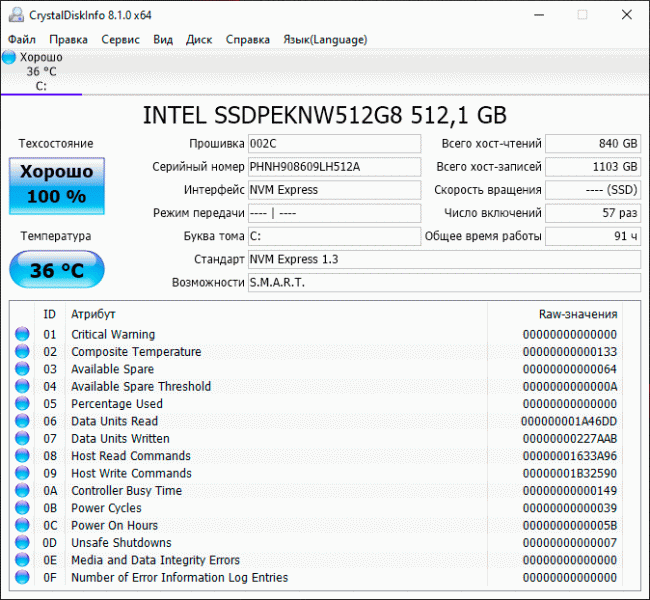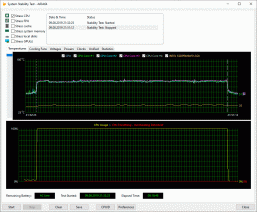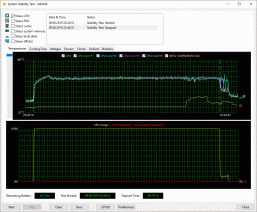В премиальную серию ROG (Republic of Gamers) компании Asus на сегодняшний день входят почти два десятка ноутбуков с диагональю дисплея 15,6 или 17,3 дюйма. Совсем недавно ее пополнила модель Zephyrus S GX502, в которой инженеры компании попытались совместить игровую производительность с более-менее приличным временем автономной работы, а также уделили внимание эффективности охлаждения вкупе с уровнем шума. Для этого они не стали оснащать ноутбук самыми производительными и дорогими комплектующими, а подобрали, на наш взгляд, оптимальное их сочетание.
Комплектация
Asus ROG Zephyrus S GX502 поставляется в большой картонной коробке с пластиковой ручкой для переноски. Внутри коробки вставлены упоры из вспененного полиэтилена, между которыми зафиксирована дополнительная коробка с открывающимися вверх половинками крышки и логотипом серии ROG.
В ней и размещен ноутбук. В соседней картонной коробке можно найти блок питания с силовым кабелем, видеокамеру с держателем и USB-кабелем, а также различные инструкции и открытки ROG.
В собранном состоянии видеокамера выглядит следующим образом.
Ее можно установить отдельно или закрепить на дисплее ноутбука.
Ноутбук производится в Китае и обеспечивается фирменной двухлетней гарантией (но не более 30 месяцев с даты производства). Стоимость Asus ROG Zephyrus S GX502 в минимальной конфигурации составляет 140 тысяч рублей. Для так называемых игровых ноутбуков это средний уровень цены.
Конфигурация ноутбука
Нам на тестирование была предоставлена версии Asus ROG Zephyrus S GX502 с индексом GV, конфигурация которой приведена в таблице.
| Asus ROG Zephyrus S GX502 (GX502GV-ES047T) | ||
|---|---|---|
| Процессор | Intel Core i7-9750H (Coffee Lake, 14 нм, 6/12 ядер, до 4,5 ГГц, 45 Вт) | |
| Чипсет | Intel HM370 | |
| Оперативная память | 32 ГБ DDR4-2666 (2×16 ГБ) | |
| Видеоподсистема | Nvidia GeForce RTX 2060 (6 ГБ GDDR6) Intel UHD Graphics 630 |
|
| Экран | 15,6 дюйма, IPS, 1920×1080, 144 Гц, 3 мс, матовый | |
| Звуковая подсистема | 2 динамика SmartAmp, кодек Realtek + ЦАП ESS Sabre | |
| Накопитель | 1×SSD 512 ГБ (Intel SSD 660p, M.2 2280, PCIe 3.0 x4) | |
| Оптический привод | нет | |
| Картовод | нет | |
| Сетевые интерфейсы | Проводная сеть | Gigabit Ethernet (Realtek RTL8168/8111) |
| Беспроводная сеть | Wi-Fi 802.11ac (2×2), Intel 9560D2W | |
| Bluetooth | Bluetooth 5.0 | |
| Интерфейсы и порты | USB 3.0/2.0 | 2/0 (Type-A) |
| USB 3.1 | 2 (Type-A + Type-C) | |
| HDMI 2.0b | есть | |
| DisplayPort 1.4 | есть | |
| RJ-45 | есть | |
| Микрофонный вход | есть | |
| Выход на наушники | есть | |
| Устройства ввода | Клавиатура | с настраиваемой подсветкой и горячими клавишами (регулировка громкости звука, микрофон, ROG Armoury Crate) |
| Тачпад | двухкнопочный | |
| IP-телефония | Веб-камера | HD (720p@30 fps) |
| Микрофон | есть | |
| Аккумулятор | 76 Вт·ч, 4940 мА·ч | |
| Габариты | 360×252×19 мм | |
| Масса без адаптера питания | 2,0 кг | |
| Адаптер питания | 230 Вт (19,5 В; 11,8 A) | |
| Операционная система | Windows 10 Pro (64-битная) | |
| Приложения | Armoury Crate, GameFirst V, GameVisual | |
Добавим, что в отличных от нашей конфигурациях Asus ROG Zephyrus S GX502 может быть оснащен видеокартой Nvidia GeForce RTX 2070 8 ГБ (тогда у него будет индекс GW), а также экраном с частотой 240 Гц, объемом памяти 16 ГБ и накопителем SSD емкостью 256 или 1024 ГБ.
Внешний вид и эргономика корпуса
Дизайн Asus ROG Zephyrus S GX502 можно охарактеризовать как «спокойный, но стильный». В корпусе ноутбука, выполненном из магниево-алюминиевого сплава, нет ярких и выделяющихся деталей, и даже клавиатура выполнена в один тон с корпусом.
Только на верхней крышке со шлифованной текстурой размещен крупный логотип геймерской серии ROG с подсветкой.
Разработчики особо отмечают, что в сравнении с другими типичными ноутбуками с экранами 15 дюймов новый Asus ROG Zephyrus S GX502 на 25% тоньше и на 42% легче. Действительно, толщина ноутбука составляет всего 19 мм при весе ровно 2 кг.
Учитывая весьма производительные компоненты, столь малые толщина и вес ноутбука впечатляют. Чтобы обеспечить прочность тонким панелям корпуса, их внутреннюю поверхность выполнили в виде сотовой структуры, усиливающей их на изгиб. Добавим, что ширина ноутбука Asus равна 360 мм, а глубина составляет 252 мм.
По предыдущим статьям о ноутбуках мы получали немало комментариев в адрес их перфорированной нижней панели (быстро забивается пылью). И вот пожалуйста: у данной модели Asus основание практически глухое, не считая двух небольших зон по бокам под акустику звукового тракта.
По краям основания по всей их длине приклеены противоскользящие силиконовые опоры.
С левой боковой стороны ноутбука размещены вентиляционная решетка, разъем питания, сетевой разъем RJ-45, видеовыход HDMI 2.0, порт USB и разъемы для наушников и микрофона.
С правой стороны выведены три порта USB, включая Type-C, еще одна решетка для выброса из ноутбука нагретого воздуха и отверстие кенсингтонского замка.
Картовода в корпусе ноутбука нет. Пожалуй, это минус, хоть и не критичный.
Толщина крышки ноутбука равна 6 мм, но при открытии она не изгибается и фиксируется в любом положении.
Обратите внимание, что при открытии крышки механизм ее шарниров одновременно приподнимает ноутбук над поверхностью стола на 7 мм, улучшая тем самым эффективность охлаждения компонентов внутри (так реализована активная аэродинамическая система AAS).
Устройства ввода
Рабочую зону ноутбука можно назвать классической, без блока цифровых клавиш. Из дополнительных независимых кнопок сверху размещены две кнопки регулировки громкости, кнопка включения или отключения микрофона, а также кнопка ROG Armoury Crate (выбор режимов работы ноутбука).
Кнопка включения размещена в привычном месте справа вверху и, как и все остальные органы управления, подсвечивается. Размеры тачпада с двумя кнопками составляют 105×73 мм.
Русская и английская раскладки на клавиатуре выполнены хорошо читаемыми белыми символами на черном фоне. Английская раскладка крупнее, русская — мельче. Ход клавиш — около 1,5 мм.
Клавиатура исключительно тихая, но обратной связи при нажатии клавиш не ощущается. Прогиб панели клавиатуры при печати отсутствует.
С помощью ROG Armoury Crate подсветку клавиатуры можно не только настроить любым образом, но и синхронизировать с подсветкой других компонентов, будь то мышь, аудиосистема или что-то другое.
Экран
В ноутбуке Asus ROG Zephyrus S GX502 (точнее, в модели Asus ROG Zephyrus S GX502GV-ES047T) используется 15,6-дюймовая IPS-матрица AU Optronics B156HAN08.2 (AUO82ED) с разрешением 1920×1080 (отчет MonInfo). Поддерживается частота обновления 144 Гц и G-Sync, заявленное время отклика равно 3 мс. Флагманская модель этой серии оснащается экраном с частотой 240 Гц, а все остальные характеристики идентичны. Дисплей ноутбука имеет сертификацию Pantone Validated, которая гарантирует высокую точность цветопередачи и широкий охват цветового пространства sRGB.
Внешняя поверхность матрицы черная жесткая и полуматовая. Какие-либо специальные антибликовые покрытия или фильтр отсутствуют, нет и воздушного промежутка между внешним стеклом и собственно ЖК-матрицей. При питании от сети или от батареи и при ручном управлении яркостью (автоматической подстройки по датчику освещенности нет) ее максимальное значение составило 317 кд/м² (в центре экрана на белом фоне). Максимальная яркость не очень высокая. Впрочем, если избегать прямого солнечного света, то даже такое значение позволяет как-то использовать ноутбук на улице даже летним солнечным днем.
Для оценки читаемости экрана вне помещения мы используем следующие критерии, полученные при тестировании экранов в реальных условиях:
| Максимальная яркость | Условия | Оценка читаемости |
|---|---|---|
| Матовые, полуматовые и глянцевые экраны без антибликового покрытия | ||
| 150 кд/м² | Прямой солнечный свет (более 20000 лк) | нечитаем |
| Легкая тень (примерно 10000 лк) | едва читаем | |
| Легкая тень и неплотная облачность (не более 7500 лк) | работать некомфортно | |
| 300 кд/м² | Прямой солнечный свет (более 20000 лк) | едва читаем |
| Легкая тень (примерно 10000 лк) | работать некомфортно | |
| Легкая тень и неплотная облачность (не более 7500 лк) | работать комфортно | |
| 450 кд/м² | Прямой солнечный свет (более 20000 лк) | работать некомфортно |
| Легкая тень (примерно 10000 лк) | работать комфортно | |
| Легкая тень и неплотная облачность (не более 7500 лк) | работать комфортно | |
Эти критерии весьма условны и, возможно, будут пересмотрены по мере накопления данных. Отметим, что некоторое улучшение читаемости может быть в том случае, если матрица обладает какими-то трансрефлективными свойствами (часть света отражается от подложки, и картинку на свету видно даже с выключенной подсветкой). Также глянцевые матрицы даже на прямом солнечном свету иногда можно повернуть так, чтобы в них отражалось что-то достаточно темное и равномерное (в ясный день это, например, небо), что улучшит читаемость, тогда как матовые матрицы для улучшения читаемости нужно именно загородить от света. В помещениях с ярким искусственным светом (порядка 500 лк), более-менее комфортно работать можно даже при максимальной яркости экрана в 50 кд/м² и ниже, то есть в этих условиях максимальная яркость не является важной величиной.
Вернемся к экрану тестируемого ноутбука. Если настройка яркости равна 0%, то яркость снижается до 17 кд/м². Таким образом, в полной темноте яркость его экрана получится понизить до комфортного уровня.
На любом уровне яркости значимая модуляция подсветки отсутствует, поэтому нет и никакого мерцания экрана. В доказательство приведем графики зависимости яркости (вертикальная ось) от времени (горизонтальная ось) при различных значениях настройки яркости:

В этом ноутбуке используется матрица типа IPS. Микрофотографии демонстрируют типичную для IPS структуру субпикселей (черные точки — это пыль на матрице фотоаппарата):
Фокусировка на поверхности экрана выявила хаотично расположенные микродефекты поверхности, отвечающие собственно за матовые свойства:
Зерно этих дефектов в несколько раз меньше размеров субпикселей (масштаб этих двух фотографий примерно одинаковый), поэтому фокусировка на микродефектах и «перескок» фокуса по субпикселям при изменении угла зрения выражены слабо, из-за этого нет и «кристаллического» эффекта.
Мы провели измерения яркости в 25 точках экрана, расположенных с шагом 1/6 от ширины и высоты экрана (границы экрана не включены). Контрастность вычислялась как отношение яркости полей в измеряемых точках:
| Параметр | Среднее | Отклонение от среднего | |
|---|---|---|---|
| мин., % | макс., % | ||
| Яркость черного поля | 0,33 кд/м² | −11 | 8,5 |
| Яркость белого поля | 312 кд/м² | −8,2 | 6,4 |
| Контрастность | 940:1 | −8,8 | 4,7 |
Если отступить от краев, то равномерность всех трех параметров хорошая. Контрастность по современным меркам для данного типа матриц нормальная. Фотография ниже дает представление о распределении яркости черного поля по площади экрана:
Видно, что в основном ближе к краям черное поле местами немного высветляется. Впрочем, неравномерность засветки черного видно только на очень темных сценах и в почти полной темноте, значимым недостатком ее считать не стоит.
Экран имеет хорошие углы обзора без значительного сдвига цветов даже при больших отклонениях взгляда от перпендикуляра к экрану и без инвертирования оттенков. Однако черное поле при отклонении по диагонали сильно высветляется и приобретает легкий красно-фиолетовый оттенок или остается условно нейтрально-серым.
Время отклика при переходе черный-белый-черный равно 8,9 мс (4,1 мс вкл. + 4,8 мс выкл.), переход между полутонами серого в сумме (от оттенка к оттенку и обратно) в среднем занимает 7,9 мс. Матрица быстрая. Обеспечивается это в том числе за счет умеренного разгона — на графиках переходов между оттенками мы обнаружили характерные всплески яркости. Например, так выглядят графики для переходов между оттенками 60% и 100%, 0% и 40%, 40% и 60% (по численному значению оттенка):

Однако никаких видимых артефактов мы не обнаружили. С нашей точки зрения, скорости матрицы достаточно даже для самых динамичных игр. В подтверждение приведем зависимость яркости от времени просто при выводе белого поля (Уровень белого), а также при чередовании белого и черного кадра при 144 Гц кадровой частоты:

Видно, что при 144 Гц максимальная яркость белого кадра даже выше уровня белого (за счет разгона), а минимальная яркость черного кадра равна яркости черного. То есть скорости матрицы достаточно для полноценного вывода изображения с кадровой частотой 144 Гц. В фирменной утилите можно якобы отключить режим с разгоном матрицы, но по факту разгон остается.
Мы определяли полную задержку вывода от переключения страниц видеобуфера до начала вывода изображения на экран (напомним, что она зависит от особенностей работы ОС Windows и видеокарты, а не только от дисплея). При 144 Гц частоты обновления задержка равна 5 мс. Это очень небольшая задержка, она абсолютно не ощущается при работе за ПК, и даже в очень динамичных играх не приведет к снижению результативности.
Отметим, что в случае дискретной видеокарты поддерживается G-Sync.
Далее мы измерили яркость 256 оттенков серого (от 0, 0, 0 до 255, 255, 255) при настройках по умолчанию. График ниже показывает прирост (не абсолютное значение!) яркости между соседними полутонами:

За исключением некоторых оттенков рост прироста яркости на большей части шкалы серого более-менее равномерный, а после самых темных оттенков и до белого каждый следующий оттенок значимо ярче предыдущего. В самой темной области первый оттенок серого по яркости неотличим от черного:

Это не очень хорошо, особенно с точки зрения различимости деталей в играх с темными сценами. Впрочем, выбором профиля в утилите ROG GameVisual можно поднять уровень черного, что устраняет этот недостаток.
Правда, при этом в большинстве случаев уже в светах несколько самых светлых оттенков сольется с белым, что для игр обычно некритично. Ниже приведены гамма-кривые, построенные по 32 точкам для различных профилей:

Аппроксимация полученной для настроек по умолчанию гамма-кривой дала показатель 2,18, что близко к стандартному значению 2,2, при этом реальная гамма-кривая несильно отклоняется от аппроксимирующей степенной функции:

Цветовой охват близок к sRGB:

Поэтому визуально цвета на этом экране имеют естественную насыщенность. Ниже приведен спектр для белого поля (белая линия), наложенный на спектры красного, зеленого и синего полей (линии соответствующих цветов):

Такой спектр с относительно узким пиком синего и с широкими горбами зеленого и красного цветов характерен для экранов, в которых используется белая светодиодная подсветка с синим излучателем и желтым люминофором. Видно, что светофильтры матрицы умеренно подмешивают компоненты друг к другу, что и обеспечивает охват sRGB.
Баланс оттенков на шкале серого хороший, так как цветовая температура не сильно выше стандартных 6500 К, а отклонение от спектра абсолютно черного тела (ΔE) ниже 10, что для потребительского устройства считается приемлемым показателем. При этом цветовая температура мало изменяется от оттенка к оттенку — это положительно сказывается на визуальной оценке цветового баланса. (Самые темные области шкалы серого можно не учитывать, так как там баланс цветов не имеет большого значения, да и погрешность измерений цветовых характеристик на низкой яркости большая.)


Дополнительно ползунком Color Temperature (см. снимок выше) мы попытались подправить цветовой баланс. Результат представлен на графиках выше с подписью Корр. Цветовая температура стала ближе к стандартной, но на белом ΔE увеличилась. Особого смысла в такой коррекции нет.
Выбор специального профиля Eyeсare немного снижает интенсивность синей компоненты (впрочем, в Windows 10 соответствующая настройка и так есть). Почему такая коррекция может быть полезной, рассказано в статье про iPad Pro 9,7″. В любом случае, при работе за ноутбуком на ночь глядя лучше снизить яркость экрана до минимального, но еще комфортного уровня. Желтить картинку нет никакого смысла.
Подведем итоги. Экран этого ноутбука имеет достаточно высокую максимальную яркость, чтобы устройством можно было пользоваться светлым днем вне помещения, загородившись от прямого солнечного света. В полной темноте яркость можно понизить до комфортного уровня. К достоинствам экрана можно возможность выбора профилей, в которых повышается различимость деталей в тенях, высокую скорость матрицы, низкое значение задержки вывода, 144 Гц кадровой частоты, хороший цветовой баланс и охват, близкий к sRGB. К недостаткам — низкую стабильность черного к отклонению взгляда от перпендикуляра к плоскости экрана. В целом качество экрана хорошее, и с точки зрения свойств экрана ноутбук обоснованно можно отнести к игровым.
Возможности по разборке и компоненты ноутбука
Нижняя панель Asus ROG Zephyrus S GX502 демонтируется целиком, благодаря чему будет открыт доступ практически ко всем компонентам ноутбука. Гарантия при этом, скорее всего, закончится.
Наибольшую площадь здесь занимают система охлаждения и аккумулятор. В первой применены шесть плоских тепловых трубок, выполненных, конечно же, из меди. Они забирают тепло от центрального процессора, графического процессора видеокарты и элементов силовых цепей материнской платы, перекачивая тепловой поток на четыре независимых радиатора, общее число ребер в которых равно 205. Заявленная толщина медных ребер в радиаторах составляет всего 0,1 мм, а суммарная площадь теплорассеивания равна 110 000 мм².
Радиаторы охлаждаются двумя вентиляторами, в каждом из которых по 83 лопасти, изготовленных из жидкокристаллического полимера. Вкупе с оригинальной формой лопастей их увеличенное число позволило повысить воздушный поток на 15% в сравнении с традиционно используемыми в ноутбуках вентиляторами. Вентиляторы засасывают воздух сзади и выбрасывают его по бокам ноутбука, но чтобы горячий воздух не попадал на руку пользователя с мышкой, боковые вентиляционные отверстия имеют специальные ребра, которые отклоняют горячий воздух немного назад, а не прямо по бокам. Также добавим, что система охлаждения ноутбука Asus ROG Zephyrus S GX502 имеет три режима работы, которые мы детальнее рассмотрим в тестовом разделе статьи.
Теперь познакомимся с аппаратной «начинкой» ноутбука, и сначала приведем его общую конфигурацию из AIDA64 Extreme, разобрав далее каждый компонент отдельно.
Asus ROG Zephyrus S GX502, как и большинство игровых ноутбуков данного класса, построен на материнской плате с набором системной логики Intel HM370. Энергопотребление этого чипа составляет всего 3 Вт.

Центральным процессором выбрана 14-нанометровая шестиядерная модель Intel Core i7-9750H с максимальной турбо-частотой 4,5 ГГц и расчетной мощностью 45 ватт.

Это не флагманская модель процессора Intel для ноутбуков, но более чем достаточная для любых игровых задач. Вообще, личное мнение автора состоит в том, что для игрового ноутбука с лихвой хватит четырехъядерника с поддержкой Hyper-Threading и максимальной турбо-частотой не выше 4 ГГц.
В нашей версии Asus ROG Zephyrus S GX502 установлено 32 ГБ памяти типа DDR4 с эффективной частотой 2667 МГц в двухканальном режиме.


Память производства Samsung работает на очень высоких таймингах 19-19-19-43 при CR2, но при низком экономичном напряжении 1,2 В.
Вывод изображения в 2D-режимах обеспечивает встроенное в центральный процессор графическое ядро Intel HD Graphics 630.

Комфортно поиграть в любые современные игры в родном для ноутбука Asus разрешении 1920×1080 пикселей поможет видеокарта Nvidia GeForce RTX 2060 с шестью гигабайтами видеопамяти типа GDDR6. Базовая частота графического ядра этой модели ноутбучной видеокарты снижена до 1060 МГц с форсажем до 1300 МГц против 1365 и 1680 МГц соответственно у десктопной модели. На практике мы получили другие частоты, но об этом чуть ниже.




Здесь же добавим, что частота видеопамяти составляет 14 ГГц и не отличается от десктопных вариантов Nvidia GeForce RTX 2060.
Asus ROG Zephyrus S GX502 оснащен двумя типами сетевых интерфейсов. Кабельный реализован гигабитным контроллером Realtek RTL8168/8111, а беспроводной — модулем Intel 9560D2W с поддержкой Wi-Fi 802.11ac (2×2) и Bluetooth 5.0.
Звуковой тракт
В корпус ноутбука Asus ROG Zephyrus S GX502 встроены два фирменных динамика SmartAmp. В качестве звукового процессора используется микросхема Realtek не идентифицированной нами маркировки. По заявлениям разработчиков, применение интеллектуального усилителя в звуковом тракте позволило добиться двукратного увеличения мощности звука, повышения басов в 3,5 раза и на такую же величину расширения динамического диапазона. Выход для наушников реализован на базе цифро-аналогового преобразователя ESS Sabre с поддержкой аудиоформатов высокого разрешения Hi-Res Audio.
Измерение максимальной громкости встроенных громкоговорителей проводилось при воспроизведении звукового файла с розовым шумом. Максимальная громкость составила 77 дБА, это много.
По субъективной оценке, громкости звука в ноутбуке действительно хватает с запасом без вибраций или дребезжания панелей. А вот никакой особой сочности или изысканности в звучании музыки, сопровождении видеоряда или играх мы не заметили. Низких частот также хотелось бы побольше. Словом, вполне стандартный ноутбучный звук приличного качества. Его вполне хватит для тех задач, которые ставятся перед игровыми ноутбуками, но не более того.
Накопители и их производительность
В нашей версии Asus ROG Zephyrus S GX502 оснащается одним SSD-накопителем, установленным в разъем M.2, объемом 512 ГБ. Причем на материнской плате ноутбука имеется еще один разъем M.2 для установки второго такого же накопителя с возможностью их объединения в режим RAID0. Накопитель выпущен компанией Intel, относится к серии 660p и имеет маркировку SSDPEKNW512G8.
Это далеко не новая модель, стоившая на момент подготовки статьи менее 60 долларов, и что она делает в ноутбуке такого класса и конечной цены, нам не совсем понятно. Видимо, экономия 30 долларов (а именно столько пришлось бы доплатить до терабайтного накопителя данной серии) показалась маркетологам Asus достаточным основанием, чтобы установить в ROG Zephyrus S GX502 именно 512-гигабайтный SSD. Если вы заядлый геймер, то наверняка знаете, сколько современных игр можно установить на накопитель такой емкости (за вычетом операционной системы), а если нет, то сообщим кратко: очень мало. Ну, что есть, то есть. Посмотрим на характеристики накопителя.
Производительность накопителя мы протестировали как при подключении ноутбука к электросети, так и при работе исключительно от аккумулятора.






Только в двух последних режимах тестирования CrystalDiskMark видна разница между двумя вариантами работы ноутбука (в пользу, конечно же, электросети). В остальных дисковых бенчмарках SSD работает одинаково быстро.
Работа под нагрузкой
Asus ROG Zephyrus S GX502 имеет три режима работы: тихий, сбалансированный и режим максимальной производительности «турбо».

Активация этих режимов происходит автоматически в зависимости от характера нагрузки и типа электропитания. Однако данные режимы можно активировать и вручную, используя функциональную кнопку на клавиатуре.
При этом меняется отнюдь не только скорость вращения вентиляторов, как можно было бы предположить по рисункам выше. Давайте разберем отличия при работе ноутбука в этих режимах.
Для тестирования процессора мы использовали стресс-тест CPU из программы AIDA64 Extreme. Все тесты проводились под управлением операционной системы Windows 10 Pro x64 с установкой последних доступных драйверов и обновлений. Температура в помещении во время тестирования находилась у отметки 24 °C. Сначала посмотрим на работу ноутбука при подключении к электросети.
В так называемом тихом режиме максимальная температура процессора составила 73 °C, его пиковая частота увеличивалась до 3,4 ГГц, а бо́льшую часть времени держалась у отметки 3,1 ГГц. Напряжение на ядре не превышало 1 В. Ноутбук действительно работал бесшумно, обеспечивая полный комфорт пользователю.
При активации сбалансированного режима, который рекомендуется Asus для игр, температура процессора сначала резко возросла до 82 °C по наиболее горячему ядру, а затем в дело вступили вентиляторы системы охлаждения, которым удалось снизить температуру почти на 10 °C практически моментально. Частота процессора достигала 4,3 ГГц с последующей стабилизацией на 3,7-3,8 ГГц, а его напряжение кратковременно повышалось до 1,32 В. Троттлинга зафиксировано не было, но в этом режиме шум уже нельзя назвать комфортным, вентиляторы заметно шумят.
Наконец, самый производительный режим Турбо. В нем вентиляторы системы охлаждения сразу же работают на полную мощность, сильно шумя, хотя выигрыш по температурам и частотам процессора в сравнении со сбалансированным режимом работы минимален. Так, температура процессора снизилась всего на пару градусов, а частота повысилась лишь на 0,1-0,2 ГГц. Еще одним негативным моментом режима «Турбо» является более высокий нагрев SSD: его температура на некоторое время повышалась с 33 до 46 °C, чего не было зафиксировано в двух предыдущих тестах.
Что касается работы ноутбука от аккумулятора, то в этом случае будут доступны только тихий и сбалансированный режимы работы, причем они разительно отличаются от режимов с такими же названиями по температурам, частотам и производительности. Первые для процессора не превышали отметку 52 °C, частота ядер была ограничена максимальными 2,8-2,9 ГГц, а в среднем составляла 2,4-2,5 ГГц. Разницу в производительности мы наглядно продемонстрируем по результатам нескольких тестов в режиме «Турбо» с питанием от электросети и в сбалансированном режиме при питании от аккумулятора.










За исключением теста AIDA64 Extreme без питания от электросети Asus ROG Zephyrus S GX502 заметно теряет в производительности (порой до 40%), а при тестировании в тихом режиме снижение результатов было более чем двукратным.
Аналогичных «особенностей» работы не лишена и графическая подсистема ноутбука. Ее мы нагружали тестом стабильности Fire Strike Extreme из пакета 3DMark, а мониторинг осуществляли с помощью MSI Afterburner.
Сначала порция тестов в трех режимах при питании от электросети.
В тихом режиме частота графического процессора мобильной GeForce RTX 2060 держится у отметки 1,3 ГГц при температуре 72 °C. Турбо-режим позволяет GPU работать на частоте около 1,45 ГГц при той же температуре, но с более высоким уровнем шума. Однако сильнее двух других удивил режим «Сбалансированный», в котором, казалось бы, видеокарта должна работать на более высоких, чем в тихом режиме, частотах, но на практике частота GPU в конечном итоге едва превысила 1,05 ГГц, а температура увеличилась до 74 °C. Особо обращаем внимание, что тестовые условия были идентичными во всех трех испытаниях, но именно сбалансированный профиль настроек ноутбука при питании от электросети оказался наиболее противоречивым и алогичным. Частота видеопамяти была одинаковой во всех трех случаях и составила 14 ГГц.
Теперь посмотрим на работу графической подсистемы ноутбука при питании от встроенного аккумулятора.
В обоих режимах температура GPU на 10 и более градусов ниже, чем при питании от электросети, но графический процессор работает на частоте, изменяющейся от 1 до 1,5 ГГц (пилообразный график). Частота видеопамяти, как и в тестировании других игровых ноутбуков с такими видеокартами, вообще не повышалась, ограничившись отметкой 1,42 ГГц вместо паспортных 14 ГГц. В итоге мы можем отметить многократное падение производительности в сравнении с режимом работы ноутбука от электросети, для демонстрации которого мы вновь провели ряд тестов.










Говоря откровенно, при питании от аккумулятора ноутбук Asus ROG Zephyrus S GX502 вряд ли справедливо называть игровым. Впрочем, это касается не только данной модели Asus, но и ноутбуков других производителей в сопоставимых конфигурациях.
Уровень шума и нагрев
Измерение уровня шума мы проводим в специальной звукоизолированной и полузаглушенной камере. При этом микрофон шумомера располагается относительно ноутбука так, чтобы имитировать типичное положение головы пользователя: экран откинут назад на 45 градусов, ось микрофона совпадает с нормалью, исходящей из центра экрана, передний торец микрофона находится на расстоянии 50 см от плоскости экрана, микрофон направлен на экран. Нагрузка создается с помощью программы powerMax, яркость экрана установлена на максимум, температура в помещении поддерживается на уровне 24 градусов, но ноутбук специально не обдувается, поэтому в непосредственной близости от него температура воздуха может быть выше. Для оценки реального потребления мы также приводим (для некоторых режимов) потребление от сети (аккумулятор предварительно заряжен до 100%, в настройках фирменной утилиты выбран режим сбалансированный):
| Сценарий нагрузки | Уровень шума, дБА | Субъективная оценка | Потребление от сети, Вт |
|---|---|---|---|
| При использовании дискретной видеокарты | |||
| Бездействие | 28,3 | тихо | 57 |
| Максимальная нагрузка на процессор | 43,3 | очень громко | 96 |
| Максимальная нагрузка на видеокарту | 45,6 | очень громко | 142 |
| Максимальная нагрузка на процессор и видеокарту | 45,6 | очень громко | 143 |
| С интегрированной графикой | |||
| Бездействие | 21,9—29,0 | очень тихо/тихо | 50 |
Если ноутбук не нагружать совсем, то его система охлаждения все равно работает в активном режиме, при этом шум находится на приемлемом уровне. Однако если не включать принудительно дискретную видеокарту, то с некоторой периодичностью шум то возрастает, то снижается, и это раздражает больше, чем заметный, но стабильный уровень шума. В случае высокой нагрузки на процессор и/или видеокарту шум от системы охлаждения очень высокий, пользователя немного спасает лишь то, что характер шума не вызывает особого раздражения, но для долговременной игры или работы лучше использовать изолирующие наушники. Для субъективной оценки уровня шума применим такую шкалу:
| Уровень шума, дБА | Субъективная оценка |
|---|---|
| Менее 20 | условно бесшумно |
| 20—25 | очень тихо |
| 25—30 | тихо |
| 30—35 | отчетливо слышно |
| 35—40 | громко, но терпимо |
| Выше 40 | очень громко |
От 40 дБА и выше шум, с нашей точки зрения, очень высокий, долговременная работа за ноутбуком затруднительна, от 35 до 40 дБА уровень шума высокий, но терпимый, от 30 до 35 дБА шум отчетливо слышно, от 25 до 30 дБА шум от системы охлаждения не будет сильно выделяться на фоне типичных звуков, окружающих пользователя в офисе с несколькими сотрудниками и работающими компьютерами, где-то от 20 до 25 дБА ноутбук можно назвать очень тихим, ниже 20 дБА — условно бесшумным. Шкала, конечно, очень условная и не учитывает индивидуальных особенностей пользователя и характер звука.
При максимальной нагрузке на процессор установившаяся частота ядер равна 2,6-2,7 ГГц, потребление процессора, по данным встроенного датчика, при этом составляет 36 Вт, температура ядер — от 67 градусов на самом холодном ядре до 70 градусов на самом горячем, перегрева и пропуска тактов нет.
При нагрузке условно только на GPU частота ядер CPU равна 4 ГГц, температура ядер CPU достигает 74-90 градусов, GPU греется до 75 градусов.
При одновременной максимальной нагрузке на процессор и GPU установившаяся частота ядер CPU равна 2,3-2,4 ГГц, потребление процессора, по данным встроенного датчика, достигает 30 Вт, температура ядер — от 79 до 81 градусов, перегрева и пропуска тактов нет, GPU греется до 76 градусов.
В случае режима сбалансированный система управления температурным режимом, с нашей точки зрения, немного отличается от оптимальной в сторону завышения мощности охлаждения (и повышения уровня шума), так как процессор не перегревается даже во время кратковременного увеличения тактовой частоты сразу после увеличения нагрузки, а при долговременной нагрузке после снижения частоты температура процессора на десяток и более градусов ниже критичной. Исключение — одновременная максимальная нагрузка на CPU и GPU. В этом случае, пожалуй, система охлаждения работает на пределе.
Ниже приведены термоснимки, полученные после долговременной работы ноутбука под максимальной нагрузкой на CPU и GPU:
Под максимальной нагрузкой работать с клавиатурой комфортно, так как места под запястьями греются очень слабо. При этом держать ноутбук на коленях вполне комфортно, так как в соответствующих местах на днище нагрев умеренный. Блок питания греется сильно, при долговременной работе с высокой производительностью нужно обязательно следить, чтобы он не был ничем накрыт.
Время работы от аккумулятора
Asus ROG Zephyrus S GX502 комплектуется адаптером питания мощностью 180 Вт (19,5 В; 9,23 A).
Встроенный литий-ионный аккумулятор емкостью 76 Вт·ч (4940 мА·ч при 15,4 В номинального напряжения) данный адаптер заряжает с 5% до 98% за 1 час и 18 минут. Также возможна зарядка ноутбука через разъем USB Type-C.

Полностью заряженного аккумулятора ноутбука при просмотре видео в разрешении 1920×1080 пикселей с битрейтом около 14K в тихом режиме работы при 30% яркости экрана хватило на очень приличные 4 часа и 45 минут. С играми дела обстоят куда скромнее: 1 час и 24 минуты в сбалансированном режиме и 1 час и 39 минут в тихом.
Программное обеспечение
Для управления ноутбуком Asus ROG Zephyrus S GX502 из-под Windows 10 или через мобильное приложение можно установить программный комплекс ROG Armoury Crate. Он представляет собой многофункциональный комбайн, состоящий из нескольких подразделов для настройки и последующей активации различных режимов работы компонентов ноутбука, настройки подсветки клавиатуры Aura Core, конфигурирования быстрых клавиш доступа к различным функциям и быстрого доступа к другим приложениям Asus и компаний-партнеров.







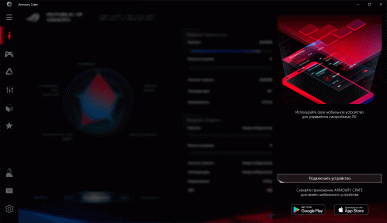
Всеми функциями можно управлять и через аналогичное мобильное приложение, позволяющее соединить смартфон или планшет с компьютером по Wi-Fi или Bluetooth. Кроме этого, отдельно отметим приложение ROG GameFirst V, с помощью которого можно предоставить отдельным приложениям максимальный приоритет при использовании сетевого канала в автоматическом или ручном режиме.
Выводы
Подводя итог тестированию Asus ROG Zephyrus S GX502, можно вспомнить ноутбук Asus ROG Zephyrus GX501GI, который мы тестировали всего 8 месяцев назад и который стоил 230 тысяч рублей. В сравнении с ним, герой сегодняшнего обзора (140 тысяч рублей) — уверенный шаг вперед как по производительности с температурами, так и по уровню шума с автономностью. Подкачал только накопитель, который мог (и должен) здесь быть и быстрее, и объемнее. Впрочем, это легко поправимый недостаток, тем более что есть свободный разъем M.2, куда можно установить второй SSD и организовать RAID0. Кроме того, здесь нет картовода — это, казалось бы, мелочь, но понадобится он в самый неподходящий момент.
В остальном Asus ROG Zephyrus S GX502 является настоящим игровым ноутбуком при питании от электросети, а при работе от аккумулятора его производительность выглядит уже не столь впечатляющей, как и продолжительность работы. Зато с фильмами и текстом ноутбук в таком режиме работает достаточно долго и при этом остается бесшумным. Быстрый дисплей исключительной четкости, компактные размеры и малый вес, стильный и строгий дизайн, настраиваемая подсветка клавиатуры, а также беспрецедентное по количеству настроек программное обеспечение можно отнести к сильным сторонам данной модели. При том резерве игровой производительности, который сейчас имеют ноутбуки в разрешении Full HD, нужно, на наш взгляд, развивать их в сторону автономности, контроля температур с уровнем шума, а также снижения стоимости, что компания Asus и делает, одновременно не забывая про дизайн и удобство работы.